Хочу поделиться информацией на тему работы с системой управления репозиториями git. Я расскажу, как установить и настроить gitlab, а так же на примерах покажу как ей пользоваться. В интернете информации много, но чаще всего она написана не для тех, кто никогда не работал с гитлаб и с гит. Я же постараюсь объяснить максимально просто для тех, кто знакомится с системой гит впервые.
На углубленном курсе "Архитектура современных компьютерных сетей" вы с нуля научитесь работать с Wireshark и «под микроскопом» изучите работу сетевых протоколов. На протяжении курса надо будет выполнить более пятидесяти лабораторных работ в Wireshark.
Реклама ИП Скоромнов Д.А. ИНН 331403723315
Что такое Gitlab, его возможности
Gitlab - это сервис для работы с системой контроля версий git. Использовать gitlab можно непосредственно на сайте gitlab.com как SAAS сервис, зарегистрировав аккаунт. Так же вы можете установить gitlab на свой сервер и использовать по своему усмотрению. Об этом способе дальше пойдет речь в статье.
Gitalb представляет из себя web приложение, состоящее из нескольких компонентов:
- Ruby
- Go
- Nodejs
- База данных (PostgreSQL или MySQL)
- Redis
- Nginx
Так какие же возможности предоставляет gitlab и какие задачи решает? В первую очередь это инструмент для разработчиков. Он предоставляет следующие возможности:
- Управление приватными и публичными git репозиториями
- Управление пользователями, группами и правами доступа к репозиториям
- Анализ кода, отслеживание ошибок, деплой.
- Интеграция с различными системами CI (Jenkins и т.д.), а так же организация самостоятельного процесса CI с помощью встроенных средств
Это основное, что пришло в голову. Так же в gitlab реализован функционал api, wiki страниц, комментариев к проектам, отслеживание изменений, доски идей и задач и другое. Подробно все возможности перечислены в соответствующем разделе на официальном сайте проекта.
Я не очень подробно знаком с gitlab и с системой git в целом. Чаще всего она нужна разработчикам и тем, кто сопровождает их работу (devops). Я покажу на простых примерах, как ее может использовать в своих задачах системный администратор или обычный веб разработчик.
Сравнение gitlab с github и остальными
Коротко пройдусь по отличиям gitlab от остальных платформ управления git репозиториями, которые в последнее время стали стандартом, вытеснив все остальные системы контроля версий. Сразу предупреждаю, что судить буду по своим поверхностным знаниям указанных систем, так как плотно с ними не работал. Но так как системы известные, некоторой информацией в любом случае обладаю.
gitlab vs github
Основной конкурент gitlab это сайт и сервис github. Он появился гораздо раньше, поэтому вполне логично, что обладает гораздо большей популярностью. На сегодняшний день это сайт номер один для размещения open source проектов. Они, по-моему, все на нем размещаются. Вот его основные преимущества:
- Огромное комьюнити. Очень часто git напрямую ассоциируется с github.
- Богатая интеграция сторонних сервисов. По сути, все поддерживают работу с github.
- Все в одном месте. Имея аккаунт на github ты получаешь доступ практически ко всем опенсорс проектам. Можешь без проблем их форкать, контрибьютить и т.д.
- Аккаунт на гитхабе иногда просят показать при устройстве на работу. Актуально для программистов.
Минусов по сути только два, но существенные:
- На бесплатном аккаунте нет возможности создавать приватные репозитории. Они все будут с публичным доступом.
- Нет возможности установить локальную версию.
Еще из минусов для организаций я слышал о невозможности зарегистрировать аккаунт на организацию. Привязка идет к пользователю, что не очень удобно.
То есть в целом github более старый, зрелый, популярный сервис, который все знают и используют. Gitlab же появился только в 2011 году.
gitlab vs bitbucket
Сервис BitBucket не очень популярен у нас. Многие его вообще не знают, но насколько я слышал, он популярен на западе. Он позиционирует себя как сервис для небольших команд разработчиков. В качестве плюсов у него есть только парочка по сравнению с github:
- Возможность создавать неограниченное количество бесплатных репозиториев.
- Платная версия в целом дешевле стоит, чем у github.
Из недостатков по сравнению с gitlab только один:
- Бесплатная self-hosted версия позволяет работать не более, чем пяти пользователям.
В целом, у BitBucket вроде как интерфейс пошустрее, приятнее работать. Сам я никогда им не пользовался и даже аккаунта там нет.
Все три продукта зрелые, проверенные, известные. Принципиально gitlab отличается только возможностью установки на свои сервера. В остальном функционал схожий и чаще всего достаточный для большинства разработчиков. Более подробно нужно смотреть на нюансы, если они у вас есть, и на возможность интеграции с нужными вам продуктами. Непосредственно как системы контроля версий они все хороши и достаточны.
Установка Gitlab
Существует несколько способов установки Gitlab:
- С помощью deb/rpm пактов из репозитория разработчика.
- Ручная сборка из исходников.
- Установка в docker контейнере.
Проще всего, к тому же рекомендуется разработчиком, установка готовых пакетов из репозитория. Второй способ подойдет для тех, кто хочет установить Gitlab на систему, для которой нет готовых пакетов. Например, на Freebsd. Процесс этот не сильно сложный, но утомительный, так как gitlab состоит из множества компонентов, которые нужно будет установить и настроить по отдельности, а потом связать между собой. Третий способ установки через docker контейнер мне вообще не понятен, так как идеология докера - один сервис, один контейнер. А тут будет целая куча сервисов в одном контейнере. В таком случае мне кажется более удобным использовать lxc контейнер, а не docker.
Я буду устанавливать Gitlab первым способом с помощью готовых пакетов из репозитория. Отдельно остановимся на системных требованиях.
Системные требования
Официально gitlab поддерживает установку на следующие операционные системы:
- Debuan, Ubuntu
- RHEL и производные (CentOS, Oracle Linux, Scientific Linux)
- openSUSE
На все остальные системы нужно пробовать собирать из исходников, но успешный результат не гарантируется.
Системные требования по железу:
- CPU. Рекомендуется 2 ядра. На одном тоже будет работать, но разработчики предупреждают, что может тормозить при работе каких-нибудь воркеров или задач в фоне. Для старта и знакомства достаточно будет одного ядра.
- Memory. Установить gitlab на сервер можно только если у него 2 и более гб оперативной памяти. Если меньше, установщик сообщит об ошибке и прекратит работу. Работа с 2 Гб памяти возможна только в тестовом или ознакомительном режиме. Все будет сильно тормозить. Для полноценной работы надо от 4 гб памяти, лучше 8.
- Storage. Здесь никаких рекомендаций и ограничений нет. Все будет зависеть от сценария использования.
- Database. Gitlab поддерживает работу с двумя типами БД - PostgreSQL и MySQL. При этом настоятельно рекомендуется использовать PostgreSQL. Она же ставится по-умолчанию.
Установка на Centos
Устанавливаем зависимости, необходимые для работы gitlab:
# yum install curl policycoreutils-python postfix
Подключаем репозиторий gitlab. Для этого используется скрипт, который определяет версию системы и в зависимости от нее подключает нужный репозиторий:
# curl https://packages.gitlab.com/install/repositories/gitlab/gitlab-ce/script.rpm.sh | sudo bash
Запускаем непосредственно установку, указав адрес будущего сайта. Я для примера создал поддомен gl.serveradmin.ru, который буду использовать в дальнейшем в статье.
# EXTERNAL_URL="http://gl.serveradmin.ru" yum install gitlab-ce
Установка на Ubuntu
Устанавливаем зависимости, необходимые для работы gitlab:
# apt-get install curl ca-certificates postfix
Подключаем репозиторий gitlab. Для этого используется скрипт, который определяет версию системы и в зависимости от нее подключает нужный репозиторий:
# curl https://packages.gitlab.com/install/repositories/gitlab/gitlab-ce/script.deb.sh | sudo bash
Запускаем непосредственно установку, указав адрес будущего сайта. Я для примера создал поддомен gl.serveradmin.ru, который буду использовать в дальнейшем в статье.
# EXTERNAL_URL="http://gl.serveradmin.ru" apt install gitlab-ce
После завершения установки, идем по указанному ранее адресу. Первым делом нужно установить пароль для администраторской учетки root.
После того, как это сделаете, можете зайти в систему.
Если у вас после успешной установки не загружается страница в браузере, проверьте firewall. Либо настройте его по моей инструкции, либо просто отключите, если не умеете или не хотите настраивать. Доступ к gitlab осуществляется по 80 или 443 порту, как к обычному сайту.
На этом установка закончена. Дальше рассмотрим основные настройки, прежде чем приступить к работе с системой.
Настройка Gitlab
nginx proxy_pass и ssl
Мы выполнили дефолтную установку. В настоящее время Gitlab работает по протоколу http. Если вы его только тестируете, то можете так и оставить. Если же планируете пользоваться в дальнейшем, то лучше настроить https, хотя бы для того, чтобы избавиться от назойливых предупреждений браузеров. Я изначально не стал выполнять установку на https адрес, так как может быть 2 варианта работы web сайта:
- У вас одиночный сервер или виртуальная машина с белым ip адресом. На этом ip адресе кроме gitlab больше ничего нет.
- У вас нет отдельного ip адреса для gitlab, он работает в локальной сети с серыми ip за шлюзом, который проксирует соединения в зависимости от домена на разные сервера.
Лично у меня чаще всего вторая ситуация. Я предпочитаю, когда возможно, держать внешний сервер c firewall и nginx, который проксирует запросы на целевые серверы. Это актуально, когда вы арендуете дедик и делите его на виртуальные машины.
В обоих случаях будем использовать бесплатные сертификаты от let's encrypt. Если у вас первый случай с одиночным сервером, то выполните пару простых действий для настройки https в gitlab. В конфиге /etc/gitlab/gitlab.rb измените следующие параметры:
letsencrypt['enable'] = true external_url "https://gl.serveradmin.ru" letsencrypt['contact_emails'] = ['zeroxzed@gmail.com']
И перезапустите gitlab:
# gitlab-ctl reconfigure
После этого сразу же заработает https с автоматическим редиректом с http. Больше ничего делать не надо.
Во втором случае настраивать https на самом сервере с гитлаб не обязательно. Сделаем это на сервере с nginx, который работает в режиме proxy_pass. Для начала получите сертификат, как описано у меня в инструкции по настройке web сервера. Затем используйте следующий конфиг для nginx:
server {
listen 80;
server_name gl.serveradmin.ru;
return 301 https://$server_name$request_uri;
}
server {
listen 443 ssl http2;
server_name gl.serveradmin.ru;
access_log /var/log/nginx/gl.serveradmin.ru-access.log;
error_log /var/log/nginx/gl.serveradmin.ru-error.log;
ssl on;
ssl_certificate /etc/letsencrypt/live/gl.serveradmin.ru/fullchain.pem;
ssl_certificate_key /etc/letsencrypt/live/gl.serveradmin.ru/privkey.pem;
ssl_session_timeout 5m;
ssl_protocols TLSv1 TLSv1.1 TLSv1.2;
ssl_ciphers 'EECDH+AESGCM:EDH+AESGCM:AES256+EECDH:AES256+EDH';
ssl_prefer_server_ciphers on;
ssl_session_cache shared:SSL:10m;
location /.well-known {
root /tmp;
}
location / {
proxy_pass http://10.10.10.10:80;
proxy_read_timeout 300;
proxy_connect_timeout 300;
proxy_redirect off;
proxy_set_header X-Forwarded-Proto $scheme;
proxy_set_header Host $http_host;
proxy_set_header X-Real-IP $remote_addr;
proxy_set_header X-Forwarded-For $proxy_add_x_forwarded_for;
proxy_set_header X-Frame-Options SAMEORIGIN;
}
}
Создайте директорию для перевыпуска сертификатов:
# mkdir /tmp/.well-known && chown nginx. /tmp/.well-known
Не забудьте добавить задание в cron на перевыпуск сертификата. У меня это описано в статье про веб сервер, о которой я говорил выше.
ошибка 502 в gitlab
Частенько пользователи gitlab сталкиваются с ошибкой 502 (Whoops, GitLab is taking too much time to respond.). Вам ее показывает nginx. В общем случае это означает, что веб сервер не смог получить ответ от бэкенда. В случае с gitlab бэкендом выступает unix сокет - /var/opt/gitlab/gitlab-workhorse/socket.
Почему не отвечает бэкаенд и вылезает 502 ошибка наверняка сказать нельзя. Вот самые простые и очевидные причины:
- У вас мало оперативной памяти на сервере. Если ее только 2 Гб, то ошибку 502 вы можете видеть время от времени, даже если работаете с gitlab один. Для работы nginx, redis, postgresql и прочих элементов гитлаба надо много памяти. Так что если у вас ее 2 гигабайта, просто увеличьте до 4-х и проверьте результат. Как вариант, можете увеличить или включить swap, если у вас его совсем не было.
- У вас упала служба gitlab-workhorse, которая открывает сокет, который слушает nginx. Почему она упала - отдельный вопрос. Или почему она работает, а сокета нет. Попробуйте просто перезагрузить сервер. Если повторяться ошибка не будет, можете считать, что решили проблему. Одной из причин падений сервиса может быть занятый порт какой-то службы, которая относится к gitlab. Это может случиться, если на сервере, помимо гитлаба работают другие службы. Возможно ошибки в конфиге или проблемы после обновления.
- По какой-то причине могли измениться права доступа к сокету /var/opt/gitlab/gitlab-workhorse/socket, и nginx не может получить к нему доступ. Исправьте это. Посмотрите от какого пользователя работает nginx и убедитесь в том, что у него хватает прав для доступа к сокету.
Возможно, есть еще какие-то причины появления ошибки 502 в gitlab. Я рассмотрел самые основные, которые покрывают большинство случаев.
Как пользоваться Gitlab
Перейдем к практике. Мы установили и настроили gitlab. Теперь посмотрим, как с ним работать. Это очень функциональный инструмент и в двух словах тут все не расскажешь. Я рассмотрю самые азы использования гитлаб для начинающих, чтобы можно было просто познакомиться и понять, как и где его можно использовать.
Документация на русском
У gitlab есть неплохая официальная документация - https://docs.gitlab.com/ee/README.html. Там есть вообще все, о чем я тут рассказываю и буду рассказывать дальше. Если у вас есть время - изучайте ее. Более подробной информации я нигде не видел. К сожалению, документация только на английском языке. Хотя какое тут сожаление - это обычное дело. Без английского языка в IT никуда.
Я пытался найти переводы, возможно книги на тему гиталаба на русском языке, но не нашел ничего. Так что можно считать, что за исключением некоторых статьей в интернете, на русском языке о gitlab практически ничего нет. В том числе и поэтому я задумал написать эту подробную статью. Обычно я пишу о том, что не смог сам найти в нужно мне виде и стал собирать по частям из разных мест и разбираться самостоятельно.
Если у вас есть какая-то информация о книгах по gitlab на русском языке, поделитесь информацией. По git такие есть, конкретно по гитлабу не видел. Интересно было бы самостоятельно освоить CI на gitlab. Пока приходится искать информацию со всяких конференций и презентаций.
Настройка ssh доступа по ключам
Прежде чем приступить к работе, добавим свой ssh ключ в gitlab. Он нам нужен для того, чтобы потом с сервера без ручной авторизации подключаться к репозиториям гитлаба.
Подключаемся к серверу или рабочей машине, с которой мы будем работать с удаленными репозиториями гитлаба. Нам нужно сгенерировать новые ключи для ssh. Если у вас уже есть пара приватного и публичного ключей, которые вы хотите использовать, то можете пропустить этот пункт. Я рассмотрю момент создания отдельного ключа именно для работы с gitlab. Генерируем пару ключей:
# ssh-keygen -t rsa -f ~/.ssh/gitlab
Generating public/private rsa key pair. Enter passphrase (empty for no passphrase): Enter same passphrase again: Your identification has been saved in /root/.ssh/gitlab. Your public key has been saved in /root/.ssh/gitlab.pub. The key fingerprint is: SHA256:X6Y67XZimkGR4321lqxoaXf7eGgB7LSKOZyHQKA root@serveradmin.ru The key's randomart image is: +---[RSA 2048]----+ | | | . . | | . . o. | |E . o+o o | | . So.o@ . | | . o =o&.. | | o =BoB +o | | Bo+==.+o. | | o+*.+oo. | +----[SHA256]-----+
Указывать или нет пароль на сертификат, решайте сами. Все зависит от ситуации и вашей параноидальности. При указании пароля, его нужно будет вводить каждый раз, когда будете использовать ключ для авторизации.
Если у вас это единственный ключ в директории .ssh, то больше ничего делать не надо. В случае, если у вас их несколько, то надо создать конфигурационный файл и указать, для какого ресурса какой ключ использовать. Для этого создаем файл ~/.ssh/config примерно следующего содержания:
# mcedit ~/.ssh/config
Host gl.serveradmin.ru
IdentityFile /root/.ssh/gitlab
port 22
Порт 22 указывать не обязательно. Я его указал для примера, чтобы в случае использования нестандартного порта, вы его там указали. В дальнейшем не придется каждый раз указывать порт.
Теперь копируем содержимое файла ~/.ssh/gitlab.pub и идем в web интерфейс gitlab.
# cat ~/.ssh/gitlab.pub
Открываем раздел Setting -> SSH Keys и вставляем в поле key наш ключ.
С авторизацией по ssh закончили. Можно будет ее использовать в дальнейшем.
Создать и удалить проект
Давайте создадим наш первый проект в gitlab. Для этого достаточно на главной странице нажать на Create a Project, либо в любом месте сайта в верхнем меню нажать на +.
Я для примера создам проект wordpress, куда позже зальем исходники сайта, с которым будем работать. Для создания проекта достаточно просто указать его название и тип репозитория:
- Private - доступ только у вас
- Internal - доступ только у пользователей вашего сайта
- Public - публичный доступ для всех без аутентификации.
Галочку Initialize repository with a README пока не нажимайте, так как дальше мы инициализируем репозиторий в другом месте и зальем в этот проект.
Проект создали. Теперь покажу, как его удалить в случае необходимости. Там так запрятали этот функционал, что совсем не очевидно, как удалить проект.
Для удаления проекта в gitlab, вам нужно зайти в сам проект. В левом меню выбрать раздел Settings -> General, в самом низу в блоке Advanced нажать на Expand и там уже выбрать Remove Project.
Двигаемся дальше в изучении работы в gitlab.
Добавление пользователя к проекту
Посмотрим, как добавить пользователя в проект в gitlab. Для этого открываем проект. В левом меню выбираем раздел Settings -> Members. Здесь вы можете проверить доступ других пользователей к проекту. При необходимости, добавить нового. Сделаем это. В поле Select members to invite выберите пользователя, укажите права доступа к проекту и срок, на который вы выдаете эти права и жмите Add to Project.
Все, пользователю добавлен доступ на просмотр к вашему проекту с ограничением доступа по времени.
Как загрузить или залить проект
Переходим к самому интересному. Посмотрим, как загрузить или выложить наш существующий проект на gitlab. Я для примера решил взять сайт на wordpress и выложить его исходники на gitlab. В дальнейшем изменение сайта будет фиксироваться через систему контроля версий git и заливаться на gitlab.
Удивительно, но в наше время далеко не все разработчики ведут свои проекты в git. Я постоянно вижу, как сайты на wordpress или bitrix правят прям на живую, а потом не могут понять, чего понаделали и почему не работает. Спасает только регулярный инкрементный бэкап, если вовремя спохватиться и начать искать багнутые изменения за какую-то дату. Надеюсь мое руководство будет полезно для разработчиков, которые захотят жить по-новому и начнут работать с git :)
Все, что пойдет дальше, не имеет прямого отношения к gitlab. С ним мы фактически закончили. Дальше мы будем работать с локальным репозиторием git и заливать его на gitlab. Использоваться будут исключительно git команды. По самому git в интернете очень много информации, в том числе хороших книг.
Идем на сервер, где у нас располагается сайт. В моем случае это директория /web/sites/serveradmin.ru/www. Возьму для примера копию своего сайта на резервном сервере. Если у вас никогда не было репозитория в этой директории, то выполним его инициализацию:
# git init Initialized empty Git repository in /web/sites/serveradmin.ru/www/.git/
Если у вас на сервере не установлен git, сделайте это следующими командами, в зависимости от дистрибутива:
# yum install git
# apt install git
Теперь посмотрим статус нашего репозитория:
# git status
Вы увидите фразу Untracked files и дальше список файлов в директории. В настоящее время репозиторий пустой, нет отслеживаемых файлов. Нам надо добавить туда наш сайт, но для начала надо создать список исключений, так как не все файлы нужно добавлять в репозиторий. Там не нужны медиафайлы, временные файлы, кэш и т.д. То есть все то, что не является исходником сайта и не будет изменяться. То, за чем не нужен контроль версий.
Для задания списка исключений git создадим в корне сайта файл .gitignore примерно такого содержания.
# mcedit /web/sites/serveradmin.ru/www/.gitignore
wp-content/uploads/ wp-content/cache/ wp-content/gallery/
Список исключений для каждого проекта будет свой. Рекомендую внимательно отнестись к его составлению. Теперь можно добавить все остальные файлы сайта в репозиторий. Делается это следующей командой, выполненной из корня сайта.
# git add .
Теперь в выводе команды git status вы увидите перечисленными все файлы вашего сайта со статусом new file. Выполним первый commit и запишем изменения репозитория. А он изменился - был пустой, а стал наполнен файлами.
# git commit -m "Add full site"
Давайте зальем исходники сайта в gitlab репозиторий. Но перед этим добавим ссылку на удаленный репозиторй, чтобы с ним было проще работать. Делается это вот так:
# git remote add wordpress git@gl.serveradmin.ru:root/wordpress.git
Адрес git@gl.serveradmin.ru:root/wordpress.git взят из информации о проекте в gitlab.
Посмотрим информацию о добавленном репозитории:
# git remote show wordpress * remote wordpress Fetch URL: git@gl.serveradmin.ru:root/wordpress.git Push URL: git@gl.serveradmin.ru:root/wordpress.git HEAD branch: (unknown)
При первом подключении вас попросят подтвердить отпечаток ECDSA ключа. Теперь давайте загрузим локальный проект, который мы только что создали в удаленный репозиторий на gitlab.
# git push -u wordpress master
Исходники залились в репозиторий. Их можно посмотреть через браузер.
Как скачать проект
Помимо контроля изменений с использованием удаленных репозиториев git в gitlab вы получаете возможность очень быстро загрузить к себе исходники сайта и начать с ними работать. Для этого достаточно настроить подключение к репозиторию по ssh ключам, как я показал на примере заливки проекта и потом просто скачать проект одной командой:
# git clone git@gl.serveradmin.ru:root/wordpress.git
Вы можете открывать доступ к проекту другим людям, делать его публичным и т.д. В общем, с gitlab можно существенно упростить себе работу. Я, к примеру, использую его для хранения конфигов на все случаи жизни. Когда мне нужен какой-то конфиг, я просто копирую его из репозитория и вношу необходимые изменения на месте. В то же время я могу править свои конфиги и получать к ним доступ прямо из браузера.
Особо замороченные люди добавляют в репозитории сразу всю директорию /etc и имеют контроль изменений за всеми конфигами. Я так обычно не делаю. В каких-то случаях это может и оправданно, но лично мне достаточно вручную сохранить копию конфига и поставить в названии дату изменений. Все такие конфиги хранятся в отдельной директории на сервере.
Скачать проект c gitlab можно и напрямую через web интерфейс. Для этого откройте проект и выберите соответствующий пункт меню.
Backup и восстановление gitlab
Очень подробно процесс бэкапа и восстановления gitlab рассмотрен в документации. Я лишь сделаю краткую выжимку из информации оттуда.
У gitlab есть встроенный механизм создания резервной копии. Подготовить бэкап можно командой:
# gitlab-rake gitlab:backup:create
По-умолчанию бэкап будет создан в директории /var/opt/gitlab/backups, откуда вы его можете переместить в другое место.
Существуют разные стратегии бэкапа. По-умолчанию, данные сразу упаковываются с помощью tar. Этот процесс не моментальный и занимает какое-то время. Если в этот момент с данными активно работать, то файлы будут изменены, а tar будет выдавать предупреждения. Чтобы этого избежать, можно указывать STRATEGY=copy, например вот так:
# gitlab-rake gitlab:backup:create STRATEGY=copy
В таком случае данные будут сначала копироваться во временную директорию, а потом упаковываться таром. По идее, так лучше, но требуется больше свободного места на сервере для успешного бэкапа. Это актуально для крупных серверов.
Директорию, куда бэкапить, можно указать в конфиге примерно вот так:
gitlab_rails['backup_upload_connection'] = {
:provider => 'Local',
:local_root => '/mnt/backups'
}
# The directory inside the mounted folder to copy backups to
# Use '.' to store them in the root directory
gitlab_rails['backup_upload_remote_directory'] = 'gitlab_backups'
В данном случае /mnt/backups не обязательно локальная папка. Это может быть и сетевая папка nfs или smb, примонтированная к серверу. Можете использовать локальную директорию, а потом с помощью rsync куда-то передавать данные.
Помимо локальных директорий для бэкапа, поддерживается загрузка в некоторые облачные хранилища. Подробнее об этом написано в документации.
Можно указать параметр времени хранения бэкапа. Он работает только с локальными архивами. При достижении этого срока, gitlab сам будет удалять старые архивы.
## Limit backup lifetime to 7 days - 604800 seconds gitlab_rails['backup_keep_time'] = 604800
Для регулярного выполнения backup данных gitlab можно создать задачу в cron. Вот пример, для регулярного резервного копирования в 2 часа ночи:
0 2 * * * /opt/gitlab/bin/gitlab-rake gitlab:backup:create CRON=1
Обязательно нужно учесть, что таким образом созданные бэкапы не включают в себя сам файл конфигурации gitlab и ключей ssh, которые хранятся в /etc/gitlab. Эту директорию нужно бэкапить отдельно.
Для восстановления gitlab из бэкапа, вам необходимо установить чистую gitlab той же версии, что есть в архивной копии. Убедиться в том, что она работает. Затем восстановить вручную файл /etc/gitlab/gitlab-secrets.json. Далее копируете файл с бэкапом в директорию /var/opt/gitlab/backups и назначаете пользователя git владельцем файла. Дальше выполняете команды:
# gitlab-ctl stop unicorn # gitlab-ctl stop sidekiq # gitlab-ctl status # gitlab-rake gitlab:backup:restore BACKUP=1493107454_2018_04_25_10.6.4-ce
После этого восстановите конфиг /etc/gitlab/gitlab.rb. Перезапустите gitlab и выполните проверку.
# gitlab-ctl restart # gitlab-rake gitlab:check SANITIZE=true
На этом восстановление закончено. Если все прошло штатно, то вы получите забэкапленную версию gitlab. Если будете пробовать восстановить на другую версию, отличную от той, что была в бэкапе, гарантированно получите ошибку. Версия должна точно совпадать.
Обновление Gitlab
Обновление такой сложной структуры, как gitlab может оказаться не таким простым, как видится на первый взгляд. Есть много моментов, которые могут привести к ошибке. Так что процесс обновления продуктовых серверов я настоятельно рекомендую сначала отлаживать в тестовой среде, а потом пробовать обновить рабочую версию.
В общем случае все выглядит достаточно просто. Необходимо подключить репозиторий со свежей версией и выполнить обновление через менеджер пакетов, не забыв перед этим сделать как минимум бэкап.
Обновление gitlab:
# Debian/Ubuntu sudo apt-get update sudo apt-get install gitlab-ce # Centos/RHEL sudo yum install gitlab-ce
На деле, я подозреваю, на крупных и нагруженных серверах могут быть проблемы. Как минимум, нужно отключить сервер от пользователей и спокойно провести протестированное заранее обновление. В тестовой среде вы скорее всего все проверите без нагрузки. Поэтому на всякий случай, с продуктового сервера тоже снимите нагрузку. Нужно запланировать время простоя на процедуру обновления.
Заключение
Статья получилась большая, объемная. Когда начинал писать, не планировал такой размах. Я не так уж хорошо знаю gitlab, работал с ним немного, поэтому где-то мог ошибиться или посоветовать то, что на самом деле неправильно. Если вы заметите такие моменты или захотите что-то посоветовать, сделайте это в комментариях.
Дальше я хочу рассмотреть вопрос CI с помощью gitlab, но на это надо время и тесты. Пока я только в общих чертах представляю себе этот процесс. Знаю о теоретических возможностях и методах, но не было времени проверить на практике.
Научиться настраивать MikroTik с нуля или систематизировать уже имеющиеся знания можно на углубленном онлайн-курcе по администрированию MikroTik. Автор курcа – сертифицированный тренер MikroTik Дмитрий Скоромнов. Более 40 лабораторных работ по которым дается обратная связь. В три раза больше информации, чем в MTCNA.
Реклама ИП Скоромнов Д.А. ИНН 331403723315
 Server Admin Авторский блог системного администратора
Server Admin Авторский блог системного администратора


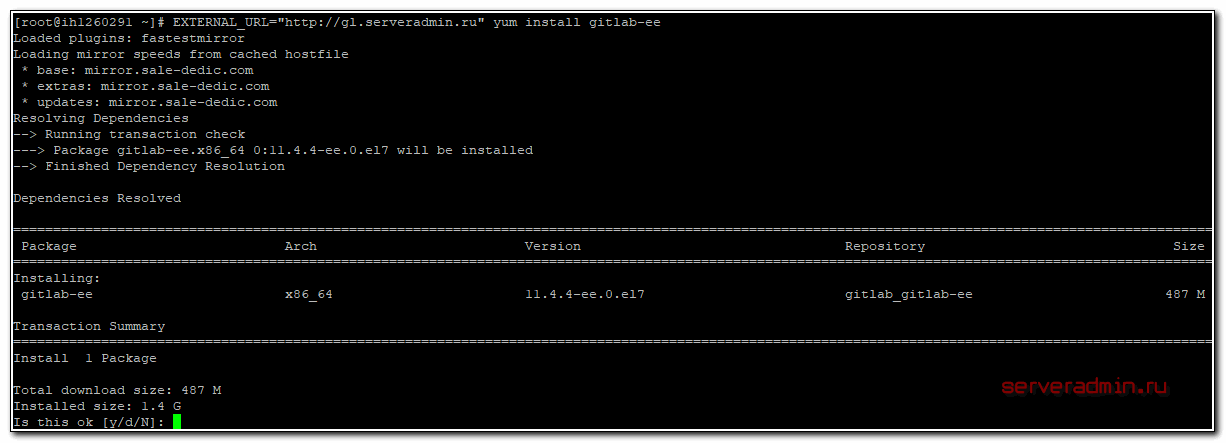
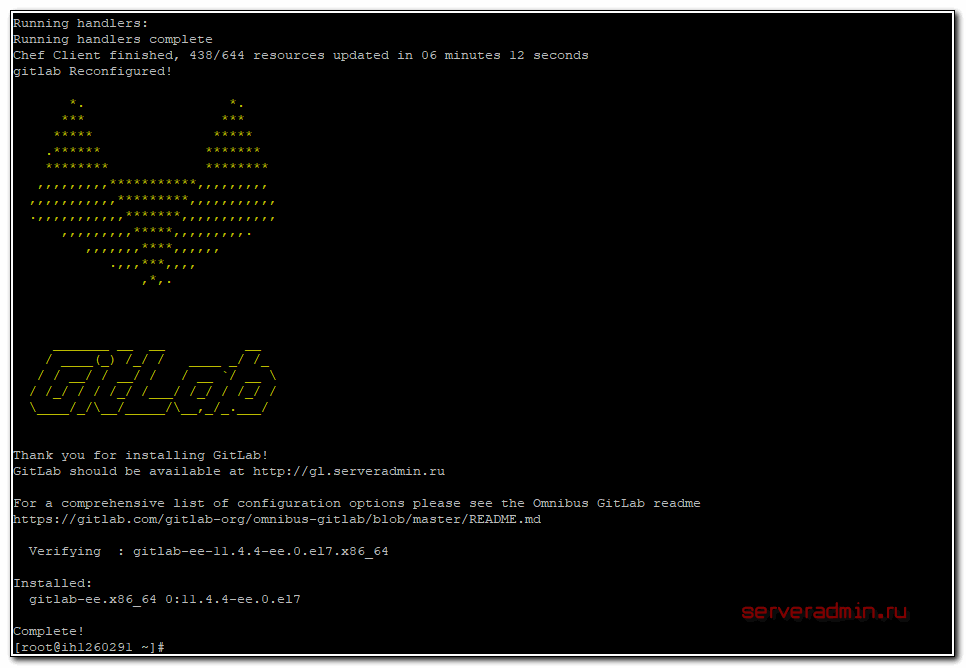
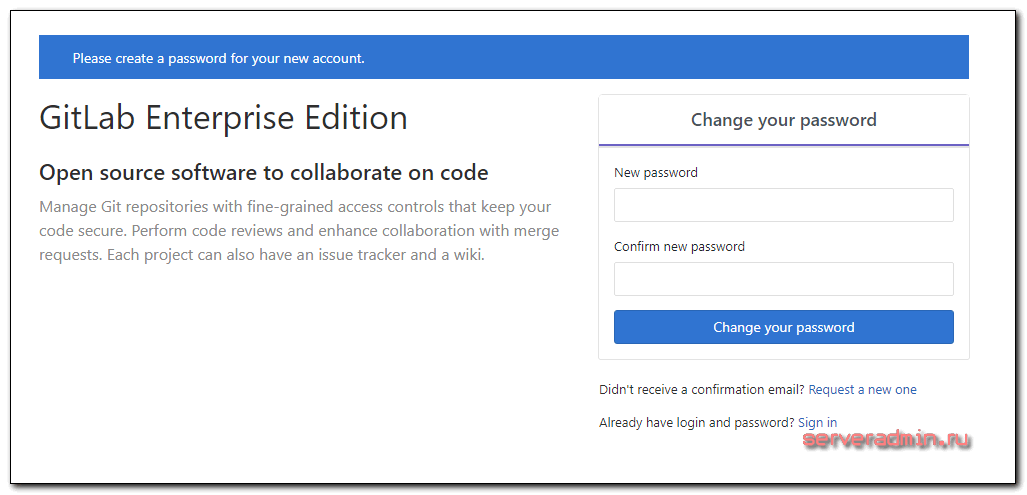
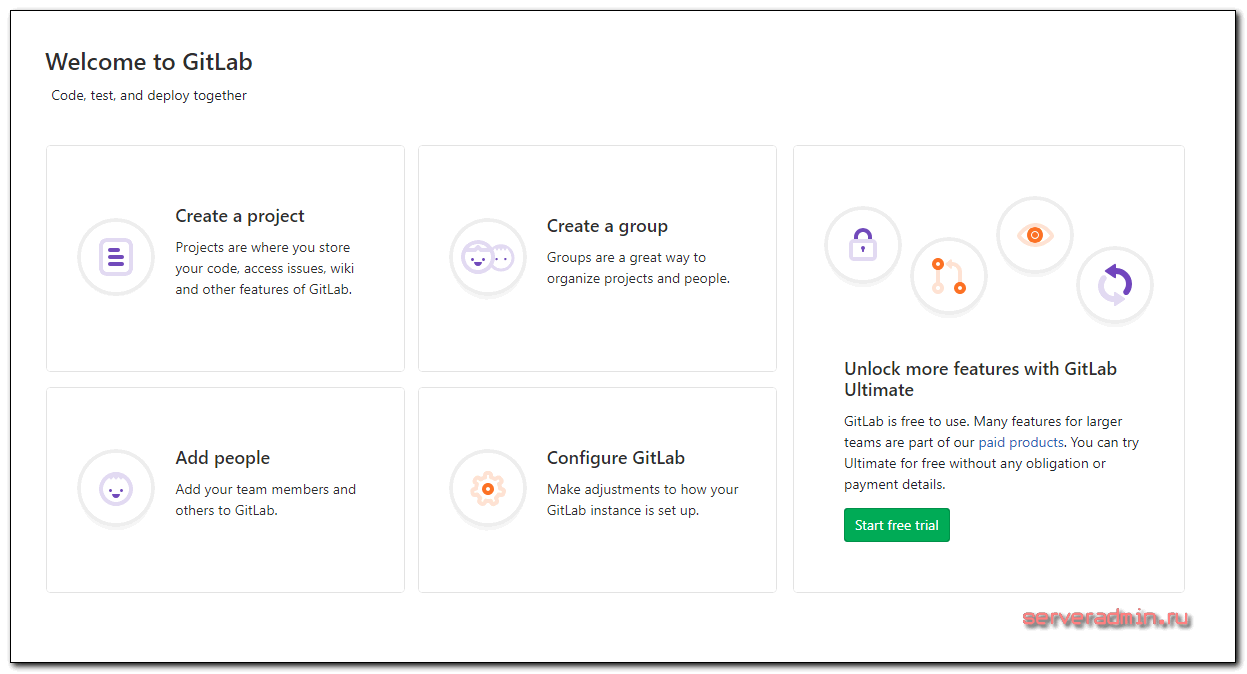
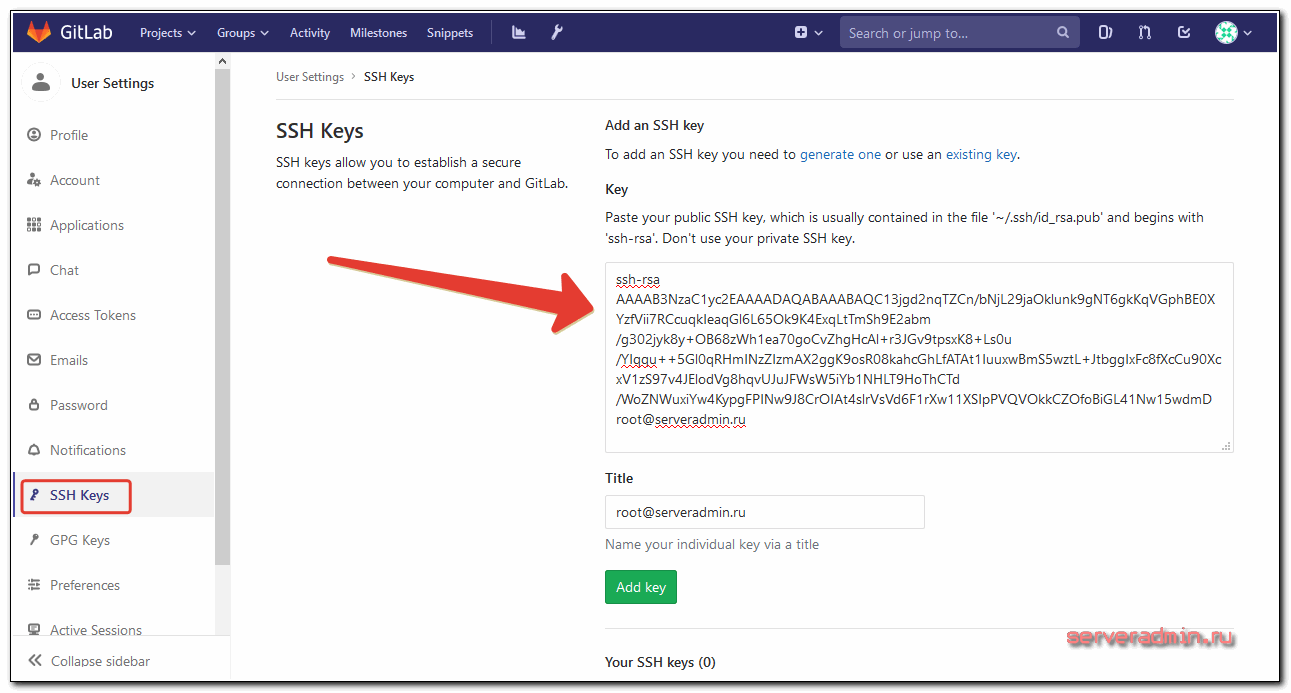
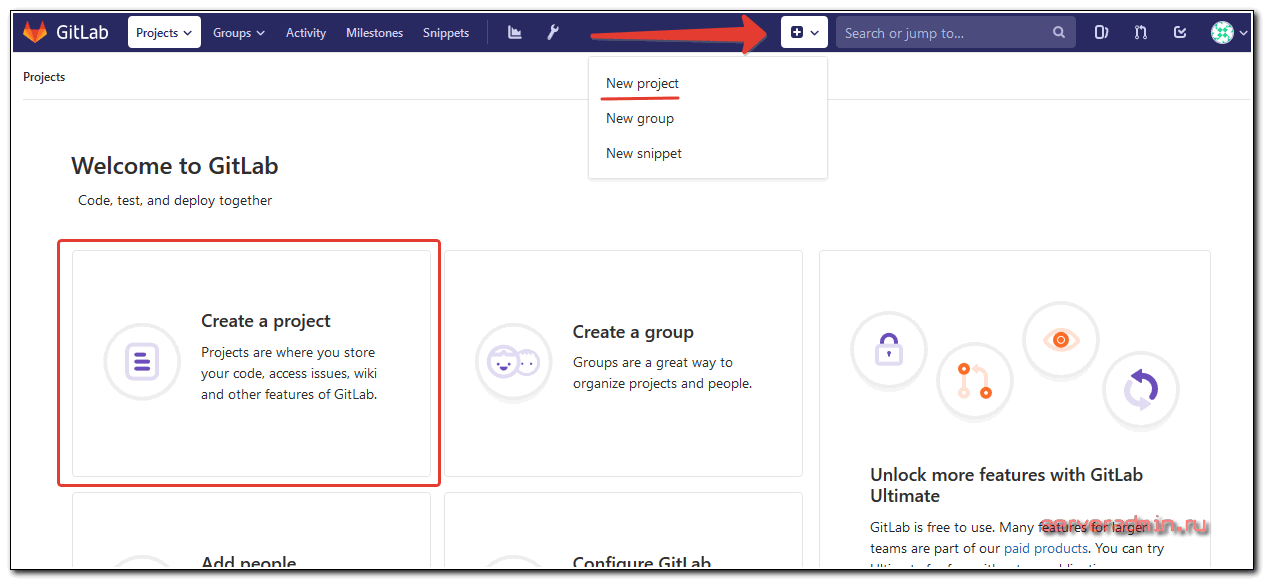

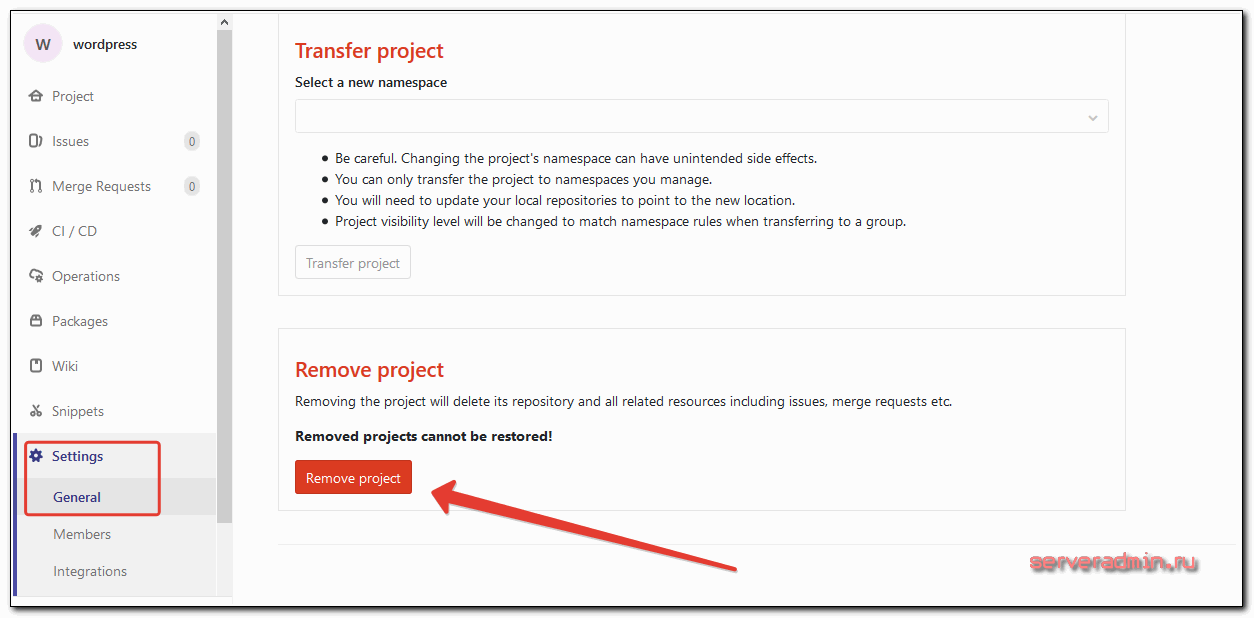
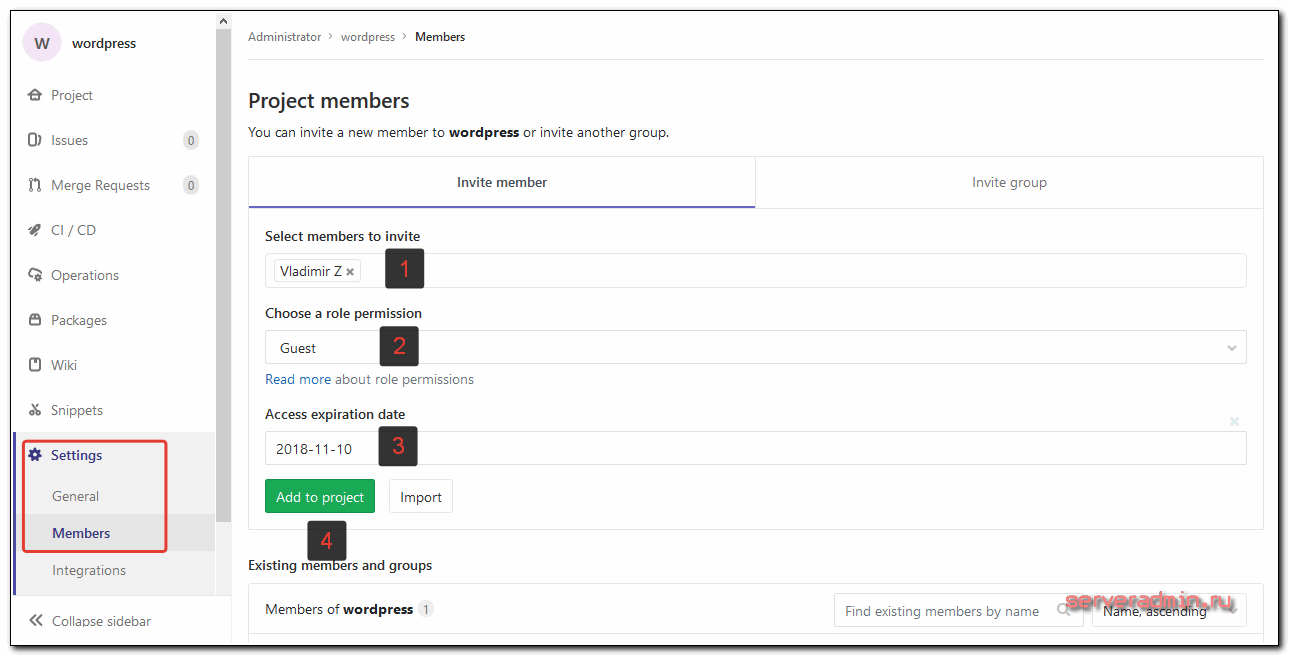
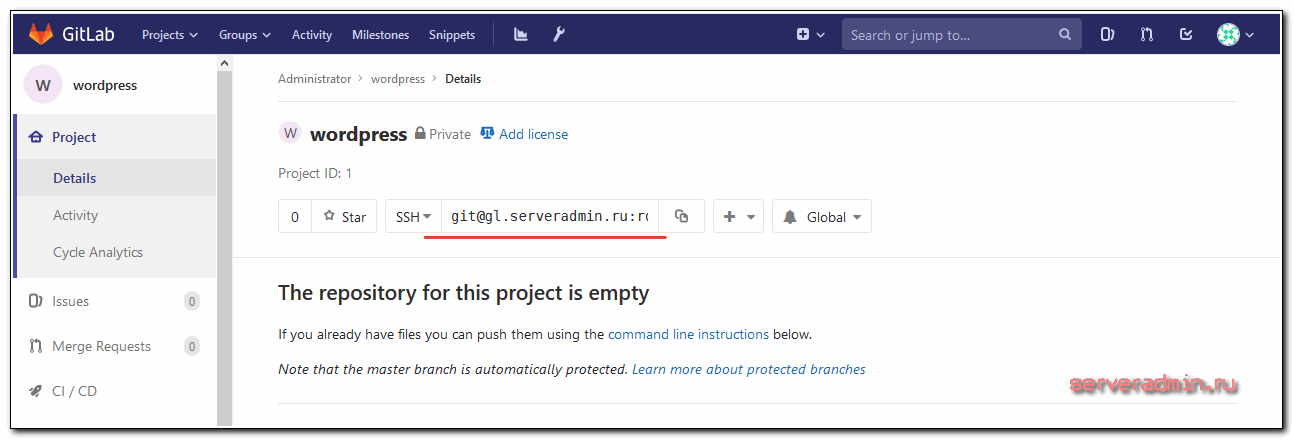
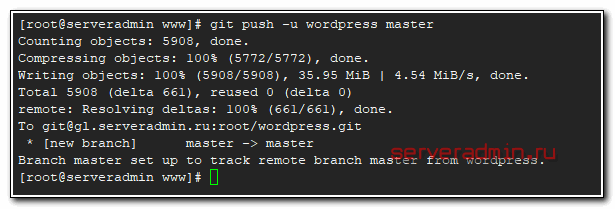
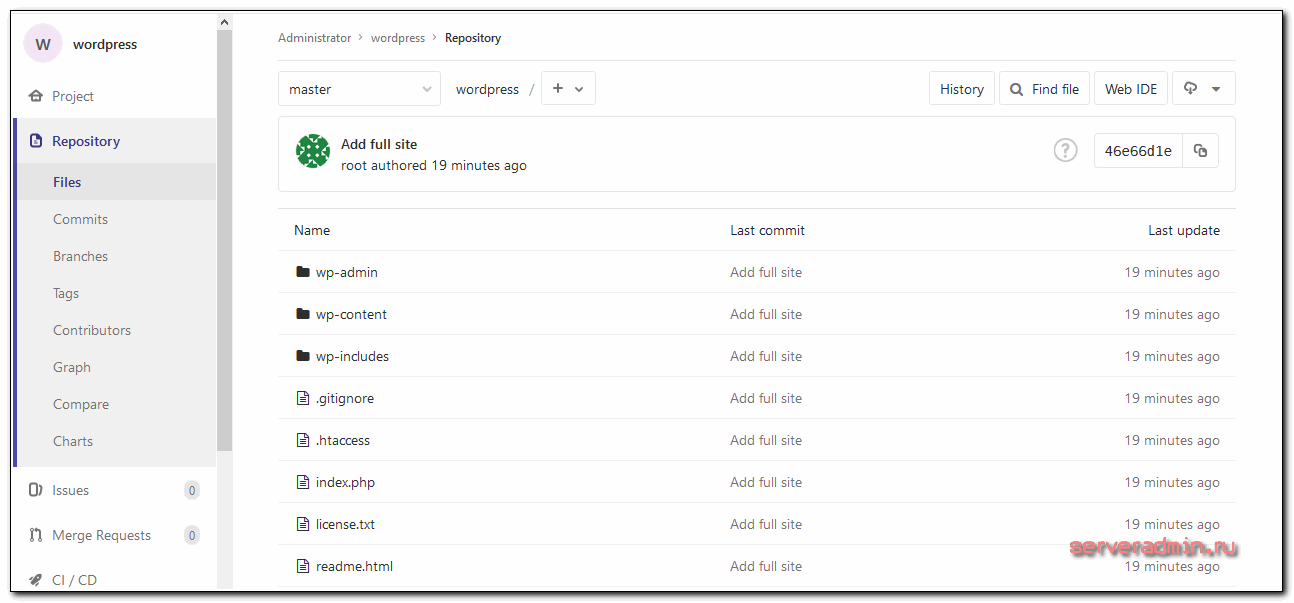

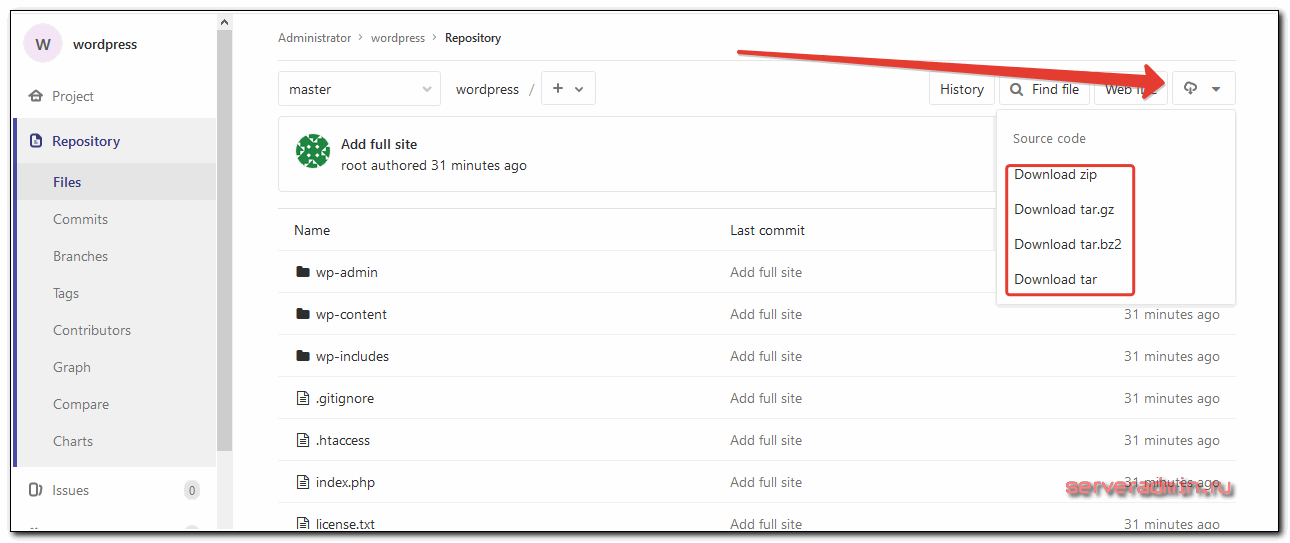

Gitlab потребляет 6гигов оперативки.
Каким образом можно уменьшить ?
Мануал с офф.сайта
https://docs.gitlab.com/omnibus/settings/memory_constrained_envs/
Не помогает.
После него в проекты зайти не возможно
500: We're sorry, something went wrong on our end
Request ID: 01KDG6SMJT460HYVFBFR7N741C
Try refreshing the page, or going back and attempting the action again.
Please contact your GitLab administrator if this problem persists.
Я делал об этом заметку: https://t.me/srv_admin/4164 На момент написания там полностью актуальное руководство. В приведённом мануале с офф сайта реально были проблемы. По нему у меня тоже не заработало.
при установке на debian 12 возникает ошибка:
root@gitlab:~# curl https://packages.gitlab.com/install/repositories/gitlab/gitlab-ee/script.deb.sh | bash
% Total % Received % Xferd Average Speed Time Time Time Current
Dload Upload Total Spent Left Speed
100 6865 100 6865 0 0 5923 0 0:00:01 0:00:01 --:--:-- 5928
Detected operating system as debian/bookworm.
Checking for curl...
Detected curl...
Checking for gpg...
Detected gpg...
Running apt-get update... done.
Installing debian-archive-keyring which is needed for installing
apt-transport-https on many Debian systems.
Installing apt-transport-https... done.
Installing /etc/apt/sources.list.d/gitlab_gitlab-ee.list...done.
Importing packagecloud gpg key... curl: (22) The requested URL returned error: 403
gpg: no valid OpenPGP data found.
done.
Running apt-get update... done.
The repository is setup! You can now install packages.
root@gitlab:~# EXTERNAL_URL="http://gitlab.site.ru" apt install gitlab-ee
Reading package lists... Done
Building dependency tree... Done
Reading state information... Done
E: Unable to locate package gitlab-ee
Подскажите куда копать?
Gitlab закрыл доступ к своему репозиторию с Enterprise версией. Так что ставьте Community версию. Этот репозиторий открыт. Используйте ссылку https://packages.gitlab.com/install/repositories/gitlab/gitlab-ce/script.deb.sh Тут gitlab-ee заменён на gitlab-ce. Это по сути та же версия, только без платных модулей. То есть нельзя будет при желании доплатить денег и перейти на платную лицензию. Если платить не собираетесь, то для вас разницы не будет.
Владимир спасибо. Статья супер.
Но как настроить возможность регистрации пользователей по email если Gitlab локальный ?
Для этого надо отдельно ставить почтовый сервис который например будет взаимодействовать с почтовым доменом на яндексе ?
Не очень понял вопрос. В gitlab как раз и работает регистрация по email.
Здравствуйте, спасибо за статью. Сразу скажу, я новичок и не всегда понимаю сказанное на техническом, например
> 2. У вас нет отдельного ip адреса для gitlab, он работает в локальной сети с серыми ip за шлюзом, который проксирует соединения в зависимости от домена на разные сервера.
Это вроде мой случай. У меня также нет отдельного IP-адреса для Gitlab, т.к. он работает во внутренней сети с запретом выхода во внешний Интернет (значит нельзя что-либо загружать извне по wget, например).
Сам гитлаб на сервере №1 (Ubuntu 18.04), а сервер №2 (тоже на такой убунту, но имеет внешний IP-адрес, на нем стоит SSL-сертификат) надо использовать в качестве реверсивного прокси, чтобы не ставить на сервер с гитлабом сертификат. Это возможно? Если да, то надо изменить конфиги только сервера №2?
Вопрос знающим: на предприятии ставить gitlab-ee или gitlab-ce? Интернет разделился во мнении: где-то пишут, что ee версия без ключа и оплаты тоже самое, что ce. А в дальнейшем будет проще перейти на оплаченную, просто введя ключ (хотя в текущей мировой обстановке его, наверно, уже и не купить).
А где-то, что без ключа ee может бесполезен и ставить нужно се.
Сейчас вроде версии CE уже и нет, надо EE ставить. Точно не знаю, давно новые установки не делал. Где-то краем уха слышал эту информацию. Даже в официальной доке Gitlab по установке бесплатной версии указана установка пакета gitlab-ee.
Вопрос решился сам собой.
Репы для EE из России недоступны. Развернул CE
В самом начале у меня внезапно ругнулся Debian.
сначала я написал так:
EXTERNAL_URL="http://git.mydomain.tld" apt install gitlab-ee
Ответом было следующее:
Чтение списков пакетов… Готово
Построение дерева зависимостей… Готово
Чтение информации о состоянии… Готово
Пакет gitlab-ee недоступен, но упомянут в списке зависимостей другого
пакета. Это может означать, что пакет отсутствует, устарел или
доступен из источников, не упомянутых в sources.list
Однако следующие пакеты могут его заменить:
gitlab-ce
E: Для пакета «gitlab-ee» не найден кандидат на установку
Ну, ок. Система говорит, что я могу «gitlab-ee» заменить на «gitlab-ce». Заменяем и запускаем:
EXTERNAL_URL="http://git.mydomain.tld" apt install gitlab-ce
Ответом было следующее:
Чтение списков пакетов… Готово
Построение дерева зависимостей… Готово
Чтение информации о состоянии… Готово
Следующие пакеты будут обновлены:
gitlab-ce
Обновлено 1 пакетов, установлено 0 новых пакетов, для удаления отмечено 0 пакетов, и 48 пакетов не обновлено.
Необходимо скачать 0 B/1 099 MB архивов.
После данной операции объём занятого дискового пространства возрастёт на 211 MB.
Чтение журналов изменений... Выполнено
(Чтение базы данных … на данный момент установлено 122283 файла и каталога.)
Подготовка к распаковке …/gitlab-ce_15.1.2-ce.0_amd64.deb …
gitlab preinstall: It seems you are upgrading from major version 14 to major version 15.
gitlab preinstall: It is required to upgrade to the latest 15.0.x version first before proceeding.
gitlab preinstall: Please follow the upgrade documentation at https://docs.gitlab.com/ee/update/index.html#upgrade-paths
dpkg: ошибка при обработке архива /var/cache/apt/archives/gitlab-ce_15.1.2-ce.0_amd64.deb (--unpack):
new gitlab-ce package pre-installation script subprocess returned error exit status 1
При обработке следующих пакетов произошли ошибки:
/var/cache/apt/archives/gitlab-ce_15.1.2-ce.0_amd64.deb
E: Sub-process /usr/bin/dpkg returned an error code (1)
в общем, мы наблюдаем ошибку. Что делать, я не знаю. Не подскажете?
В логе ошибки указано:
"gitlab preinstall: It seems you are upgrading from major version 14 to major version 15."
У вас уже стоит 14-я версия?
Видимо, когда то ставил. Несколько месяцев назад пытался.
А как теперь быть ?
Удалить старую версию, поставить новую. Или выполнить обновление.
Не могу разобраться, как задать пароль для входа и под каким вообще пользователем заходить. Во всех статьях (и в вашей) написано что при первом входе браузером попросят задать пароль, но у меня ничего такого не появляется, просто сразу форма логина... В гугле вообще ничего конкретного по этому вопросу не могу найти
После установки при первом входе предлагают создать пользователя администратора. Не знаю, почему у Вас этого не было. Не сталкивался с таким.
GitLab обновили малек эту систему. Теперь после установки пароль можно узнать вот так: grep 'Password:' /etc/gitlab/initial_root_password
Спасибо за информацию. Давно новых установок не делал, не видел эту тему.
Некий nobody спросил почему устанавливали gitlab-ee, а обновляли gitlab-ce.
Ответ какой-то не в тему.
Как буд-то слепили из разных статей.
Такие длинные статьи трудно поддерживать, так как софт постоянно меняется. А gitlab вообще очень часто обновляется. Постоянно происходит частичное обновление или изменение статьи, так что всё свести к общему знаменателю затруднительно.
Отличная статья, только было бы не плохо рассказать людям про подключение через сокет и изначально проще сгенерить серт и настроить nginx c ssl
В мое случае - я использую один сервер для множества проектов, от веб-сайтов, телеграм-ботов до веб-сервисов.
Поэтому проще сразу проксировать в сокет поддомен с ssl:
server {
listen 80;
server_name git.adminserver.ru http://www.git.adminserver.ru;
return 301 https://git.adminserver.ru$request_uri;
}
upstream gitlab-workhorse {
server unix://var/opt/gitlab/gitlab-workhorse/sockets/socket fail_timeout=0;
}
server {
listen 443 ssl http2;
server_name git.adminserver.ru;
server_name_in_redirect off;
server_tokens off;
root /opt/gitlab/embedded/service/gitlab-rails/public;
...
location / {
proxy_pass http://gitlab-workhorse;
...
Можно и так, спасибо за информацию. Полезно.
Спасибо за материал, вопрос такой, если создавать сертификат через конфиг gitlab.rb, за обновлением сертификата гитлаб будет следить сам? или нужно крон задания ему добавлять?
Полез в документацию, там только решение создания сертификата через гуи
Здравствуйте.
А как лучше сделать, если надо поднять свой гитлаб-сервер, но доступ к нему чтобы был из любой точки мира, но только через VPN.
Видится что-то типа этого: использовать два сетевых интерфейса на самом гитлаб-сервере, вешать саму вэбку гитлаба на один из этих интерфейсов - на якобы локальную сеть, а на другой интерфейс на внешку вешать клиента VPN, который будет коннектится с сервером VPN? Или какие ещё схемы есть рабочие?
Ставите на сервер gitlab и vpn. С помощью фаервола открываете доступ к портам gitlab только через vpn, а из вне разрешены только подключения к vpn. Достаточно одного внешнего интерфейса на сервере. То есть это обычный vps. И все.
Ткните пожалуйста, если не затруднит, в какую-нибудь инструкцию, как это реализовать. Просто не совсем понятно, куда в итоге юзер будет в данном случае обращаться, то есть где будет висеть вэбка гитлаба, на айпишнике VPN, на 80,443 портах? В данном случае же у VPN-сервера и сервера гитлаба будет один и тот же адрес? И на этот же адрес будет и поддоменное имя, к примеру gitlab.rogakopyta.ru?
У вас в разделе "2.1 gitlab vs github" указан минус github`a: "На бесплатном аккаунте нет возможности создавать приватные репозитории. Они все будут с публичным доступом."
Не знаю как было раньше, но теперь на Github на бесплатном аккаунте прекрасно создаются приватные репозитории. Самолично уже имею на гитхабе 7 приватных репозиториев. И нигде не указано на ограничение их количества или ещё какие-нибудь качественные ограничения в пользовании. Так что этот минус можно вычёркивать!
Это было раньше. Потом действительно убрали ограничение, когда тот же gitlab подтянулся с бесплатными приватными репозиториями.
Тодько с одной маленькой оговоркой - если вас уличат в заходе на гитхаб с некошерного IP (например из Крыма, или из Пакистана, Северной Кореи там и тд) то вам резко обрубят все фишки которые хоть как то связаны с приватными репами
А зачем указывать зависимости, ведь yum сам укажет на их необходимость и установит?
Почему при обновлении надо ставить gitlab-ce, начали то с gitlab-ee?
Если у вас нету curl, то вы даже скрипт не сможете скачать для установки, так что надо ставить отдельно. При обновлении просто ошибся. Описание взял из документации, у себя не проверял. Хотя недавно обновлял один из серверов до последней версии. Там есть нюансы. Я планирую полностью обновить и дополнить эту статью в ближайшее время.
Релиза для Centos-8 еще нет. При попытке поставить пакет для 7-ки - вылетает по битым зависимостям от предыдущего релиза.
Это очевидно. Пока разработчики не соберут пакет под новую систему, ничего не выйдет. Руками если и можно все слинковать по зависимостям, то обновлять потом не получится. В общем, это бессмысленный путь.
Именно для таких случаев и используются docker-образы (и докер-композиции):
+ Чтобы можно было запустить ЧТО угодно, ГДЕ угодно и очень БЫСТРО;
+ Чтобы можно было максимально быстро перенести и запустить ПО с одного сервера на другой
Лучше всего использовать докер-композицию, а все сохраняемые данные монтировать в папочки ХостОС.
В таком случае "перенос Приложения" осуществляется в 3 операции:
1) docker-compose stop
2) rsync :
3) docker-compose up -d
Примеры докер-композиций Приложений можете посмотреть в моей кладовке:
https://github.com/RaSla/docker-magic
установил пшедфи но при попытке войти на домен ничего не происходит. просто вижу директорию домена в которой ничего нет кроме файлов установки
Не понял, какой домен, какой пшедфи.
пшедфи - gitlab
я ставил на определённой домен gitlab
у меня на сервере стоит whm cpanel
Доброго дня.
Статья отличная, юзабельная. Только, вероятно, ввиду моего практически нулевого опыта работы с гитлабом, возникает одна (пока) проблемка:
после инициализации репозитория и gif commit -m ... делаю gir remote add __имя_ адрес. Адрес нашёл только в настройках проекта (project-details) по кнопочке "clone". Там две ссылки: по ssh и по http.
Если делаю по ssh, то при команде git remote add name git@myhost:root/mysite.git система просит пароль юзера git, хотя выполняю команду от рута и ключ ssh рутовый сгенерён и в профиль добавлен.
Если делаю по http, то git remote add проходит, а push уже валится по ошибке.
Может быть, я что-то недопонял или недоделал, но никак не найду....
Спасибо.
Я немного запутался в описываемых действиях, но кажется понял суть проблемы, так как тоже с ней сталкивался. Авторизация по ssh и по http по сути разная. Если скачать репозиторий по http и сохранить учетные данные для авторизации, при обращении по ssh, они не будут использованы, и наоборот. Лучше всего работать всегда по одному протоколу и не менять его, чтобы не было путаницы.
Да, возможно, я слегка путано написал :) В любом случае, спасибо за ответ.
Я уж просто пробовал и так, и эдак, чтобы хоть что-то получилось. Сначала через http (дабы не давать прямого доступа и не заниматься генерацией ключей), а когда не вышло - уж сделал и ssh. Вопрос немножко в другом. В команде git remote add name git@myhost:root/mysite.git - вот этот "git@" - это, же, какой-то пользователь? По имени git, если я правильно понимаю.То есть я add remote делаю - вроде бы, нормально, git remote show не ругается, показывает что-то, а уже git push -u name master - сначала просит пароль юзера git, а потом ругается.
Я попробовал при выполнении команды git remote add писать не git@, а имя юзера, который есть в удалённой системе и у которого есть доступ по ssh. После таких манипуляций при выполнении командочки git push -u name master у меня спрашивало пароль уже юзера, которого я указывал в строке добавления remote, но уже ругалось на то, что невозможно записать.
Ну в принципе с этим я, вроде бы, тоже разобрался. Дескать, проект по умолчанию - защищённый и в него может писать только maitainer. Пришлось сначала в гитлабе снять защиту, а потом через git --force push всё залить в проект.
ЗЫ: наверное, я делаю что-то не так :)
git@ это не пользователь, это означает, что коннект по ssh будет.
Тогда не понимаю, почему, если я делаю git add remote name git@блаблабла, а после этого пытаюсь выполнить git push, у меня спрашивается пароль git
Может, конечно, дело ещё в том, что я эти команды выполнял не в каком-то гит-клиенте, а просто из корня каталога, где сайт лежит, в шелле
Здравствуйте, Вы решили проблему с авторизацией по запросу пароля ?
У меня такая же ситуация, и не могу понять как отключить авторизацию publickey.password, оставив только publickey
Хорошая статья!
Единственное, скорее всего, если использовать nginx proxy, то вам необходимо иметь так-же доступный домен или ip адрес самого сервера GitLab, так как для подключения через SSH он выдает ссылку вида git@gl.serveradmin.ru:root/wordpress.git, где gl.serveradmin.ru в данном случае ваш nginx proxy и по SSH вы будете ломиться на него, если же у вас например прописано external_url "https://gl.serveradmin.local", то сервер по SSH будет доступен только локально в домене .local, если же там прописать IP адрес, то опять же он должен быть внешним, чтобы по SSH обращаться напрямую к нему, либо внутренним для работы только в вашей локальной сети.
В случае с nginx proxy надо пробрасывать еще и порты ssh. Я так делал. Можно брать нестандартный порт, если 22 уже занят кем-то. В целом, да, будут некоторые проблемы и неудобства, но это решаемо.
Здравствуйте. Спасибо за статью.
Вопрос об SSH. Нужно ли здесь предварительно устанавить SSH сервер или он идет вместе с готовым пакетом из репозитория?
Не знаю, не проверял. У меня всех серверах стоит ssh сервер.
Наверное, я неправильно задал вопрос. После установки самой ОС Debian она имеет установленный пакет ssh клиент. Вопрос: достаточно наличия этого клиента для дальнейшей успешной настройки (принятия) публичного ssh ключа пользователя gitlab? Или перед установкой gitlab-а на Debian необходимо установить ssh сервер командой:
# apt-get install ssh ?
Не понимаю суть вопроса. Если вы хотите подключаться на сервер с gitlab по ssh, то как же обойтись без ssh сервера? ssh клиент и сервер абсолютно разные вещи. Клиент позволяет с сервера подключаться по ssh к другим серверам. А ssh сервер позволяет подключаться к исходному серверу по ssh.
Вообще, не понимаю, к чему этот вопрос. Почему просто не установить ssh сервер? Он точно не повредит. Если переживаете за безопасность, то закройте к нему доступ на уровне фаервола.
Вопрос был о том, есть ли ssh сервер в комлекте пакета gitlab также как и те его компоненты, которые вы перечислили: Ruby, Go, Nodejs и т.д. Прошу прощения за мою невнимательность - ssh сервера там нет.
На официальном сайте gitlab показаны предварительные требование перед установкой:
1. Install and configure the necessary dependencies
sudo apt-get update
sudo apt-get install -y curl openssh-server ca-certificates
Спасибо за статью.
В стать написано:
bitbucket, как и github, предоставляется только как сервис (saas).
Вы че с неба рухнули? Откуда такая инфа?
У Atlassian как раз в первую очередь self-hosted приложения в ход и идут. Напишите в Google: download bitbucket и увидите что у них есть редакции Server и DataCenter для распледеленых гео серверов с репликацией и есть Cloud. Причем Cloud и Self-hosted имеют разные плагины и разный функционал и даже интерфейс - self-hosted полнее. Тоже самое по Jira, Confluence.
А основной плюс bitbucket - это экосистема Atlassian - интеграция с Jira, Confluence, Bamboo и тд. Исправьте статью
Спасибо за информацию. Моя ошибка, исправлю статью.
При установке в CentOS 7 в команде "curl https://packages.gitlab.com/install/repositories/gitlab/gitlab-ee/script.rpm.sh | sudo bash" параметр "sudo" лишний.
Если от root работать, то да. Но в целом команда отработает, это не должно создавать проблем. При копировании с оф. документации осталось.
Огромное спасибо за статьи и ваш сайт, очень много полезного и самое главное все понятно!
Поддерживаю, очень много полезного нашел на Вашем сайте. Спасибо.
Спасибо за Ваш труд! Ваши статьи выручают меня.
Спасибо за очередную отличную статью!
В разделе "Установка на Ubuntu" поправьте "yum install gitlab-ee"
Спасибо, поправил.
Спасибо за статью, и за то что делаете. Специально ваш сайт внес в исключение adblock, чтобы подержать ваш и ваш проект
еcть книга про Git, много что пересекается для использование репозиториев и контроля версии
У битбакета есть self-hosted версия
а минус битбакета(как и всех продуктов атласиан) это цена
Gitea ещё тоже ничего. С хорошим API.
Для конторы с программистами оно может и стоит городить gitlab, но для себя-любимого на дешёвой VPS или домашнем сервачке лучше поставить gogs - весит мало, под системные требования малинка вписывается легко и есть в общем то всё что надо.
Это да, только для себя городить gitlab большого смысла нет.